Tout d'abord, éteignez votre ordinateur portable, votre station d'accueil et votre moniteur
- La station d'accueil Lenovo ne détecte pas l'erreur de mon moniteur qui peut se produire en raison de connexions lâches, d'un matériel incompatible ou de pilotes obsolètes.
- Pour résoudre ce problème, vous pouvez vérifier les connexions, redémarrer votre ordinateur, mettre à jour le pilote graphique ou vérifier les paramètres d'affichage.
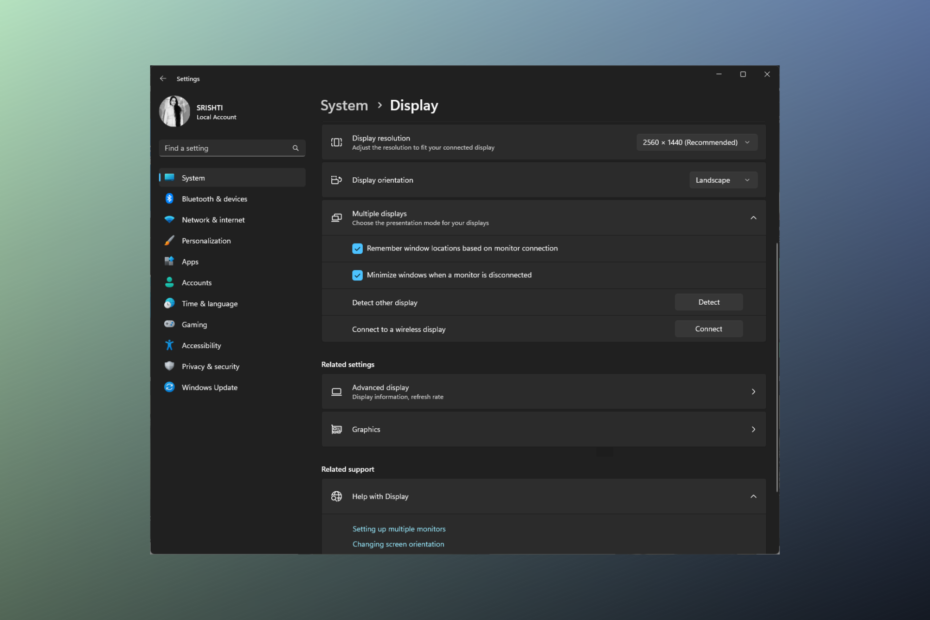
XINSTALLER EN CLIQUANT SUR LE FICHIER DE TÉLÉCHARGEMENT
- Téléchargez le programme de mise à jour du pilote Outbyte.
- Lancez-le sur votre PC pour trouver tous les pilotes problématiques.
- Ensuite, cliquez sur Mettre à jour et appliquer la sélection pour obtenir les dernières versions des pilotes.
- OutByte Driver Updater a été téléchargé par 0 lecteurs ce mois-ci.
Si vous êtes confronté au problème frustrant de votre station d'accueil Lenovo qui ne détecte pas votre moniteur, cela peut perturber votre flux de travail et entraver la productivité.
Dans ce guide, nous explorerons différentes étapes de dépannage pour vous aider à résoudre le problème et à faire reconnaître votre moniteur par la station d'accueil.
Pourquoi ma station d'accueil Lenovo ne reconnaît-elle pas mon moniteur ?
Plusieurs facteurs peuvent contribuer au problème; voici quelques causes courantes à considérer :
- Problèmes de connexion – Des câbles, adaptateurs ou connecteurs desserrés ou défectueux peuvent empêcher la station d'accueil de détecter correctement le moniteur. Assurez-vous que tous les câbles sont correctement connectés.
- Matériel incompatible – Certains moniteurs peuvent ne pas être compatibles avec certains stations d'accueil ou nécessitent des adaptateurs spécifiques. Vérifiez que votre moniteur est compatible avec celui-ci.
- Pilotes obsolètes – Des pilotes graphiques obsolètes ou incompatibles peuvent entraîner des problèmes de communication entre la station d'accueil et le moniteur. Mettre à jour les pilotes graphiques.
- Paramètres d'affichage – Des paramètres d'affichage incorrects sur votre ordinateur portable ou votre ordinateur peuvent empêcher la détection du moniteur. Vérifiez que le moniteur est activé dans les paramètres d'affichage et configuré.
- Ports défectueux ou câbles endommagés – Les ports défectueux, les câbles endommagés ou les composants défectueux peuvent également être à l'origine de ce problème. Assurez-vous qu'il n'y a aucun signe de dommage.
Donc, maintenant que vous connaissez les raisons du problème, passez aux étapes de dépannage.
Comment faire fonctionner mon moniteur avec ma station d'accueil ?
Avant de vous lancer dans des méthodes avancées, vous devriez envisager d'effectuer les vérifications suivantes :
- Assurez-vous que tous les câbles reliant la station d'accueil, le moniteur et l'ordinateur portable sont correctement branchés et qu'aucun d'entre eux n'est visiblement endommagé.
- Vérifiez que votre moniteur est compatible avec la station d'accueil. Vous pouvez également essayer de connecter votre moniteur directement pour exclure tout problème avec le moniteur et/ou le câble.
- Éteignez votre ordinateur portable, votre station d'accueil et votre moniteur.
- Déconnectez et reconnectez les adaptateurs d'alimentation de la station d'accueil et du moniteur.
- Connectez votre station d'accueil à un autre moniteur pour déterminer avec quel appareil le problème se situe.
- Assurer Windows n'a pas de mises à jour en attente.
Une fois cela fait, consultez les solutions détaillées mentionnées ci-dessous.
1. Mettre à jour le pilote
- Presse les fenêtres + R pour ouvrir le Courir boite de dialogue.
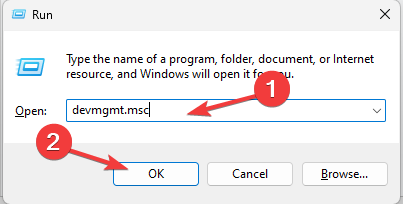
- Taper devmgmt.msc et cliquez D'ACCORD ouvrir Gestionnaire de périphériques.
- Localisez et cliquez Moniteurs pour l'agrandir.
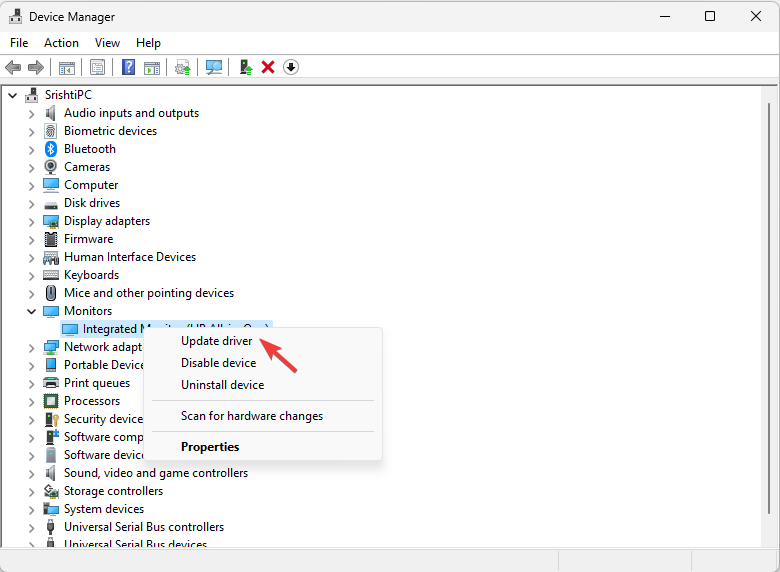
- Cliquez avec le bouton droit sur le moniteur dans la liste et sélectionnez Mettre à jour le pilote.
- Cliquez sur Rechercher automatiquement des pilotes.
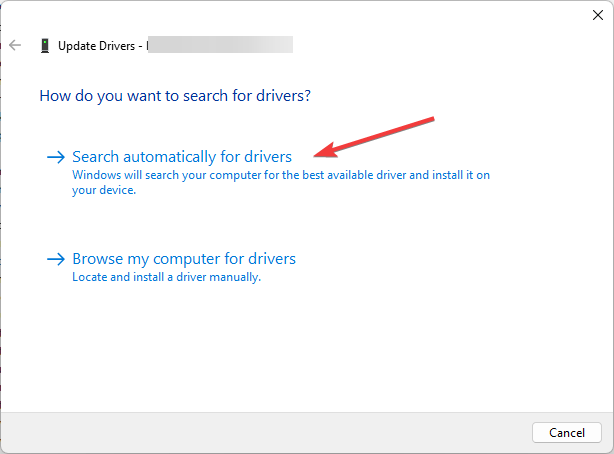
- Suivez les instructions à l'écran pour terminer le processus.
- Allez maintenant à Prises d'écran, puis cliquez dessus pour le développer.
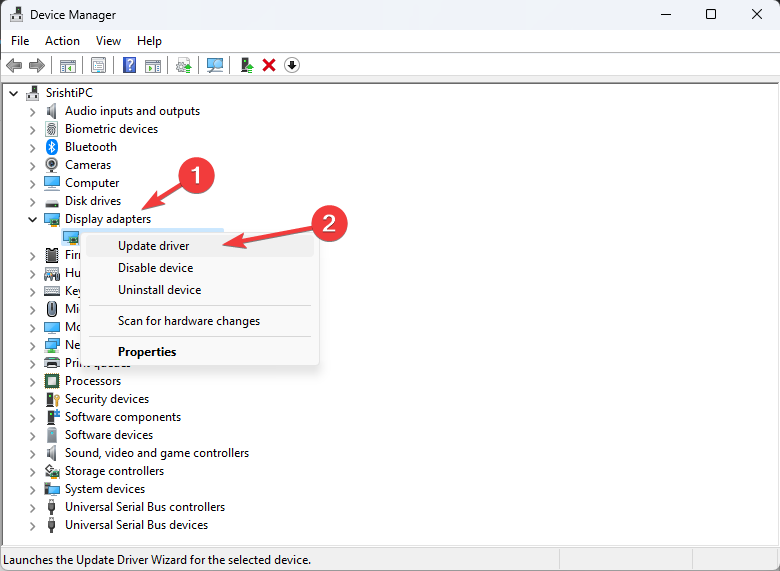
- Cliquez avec le bouton droit sur le pilote graphique et sélectionnez Mettre à jour le pilote.
- Cliquez sur Rechercher automatiquement des pilotes.
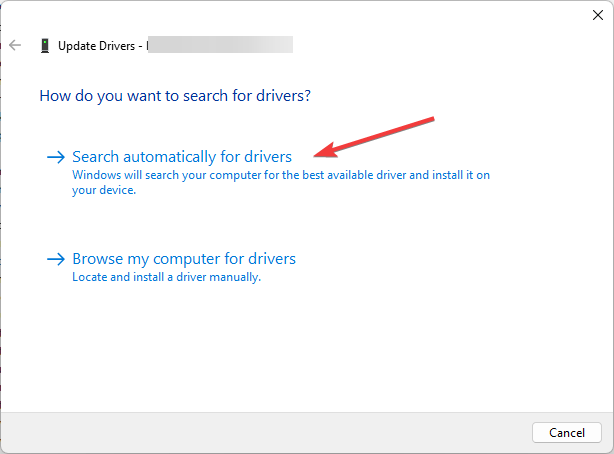
- Suivez les instructions à l'écran pour terminer le processus.
Dans certains cas, vous ne pourrez pas mettre à jour le pilote graphique manuellement si votre système d'exploitation ne le détecte pas. Ainsi, vous pouvez soit le rechercher sur le Web, soit utiliser une solution de mise à jour de pilote qui vous sauvera la vie.
Nous vous conseillons de considérer le gestionnaire de pilotes professionnel car il localisera automatiquement tous les pilotes obsolètes et les mettra à jour correctement en quelques instants.
- Téléchargez et installez l'application Outbyte Driver Updater.
- Lancez le logiciel et attendez que l'application détecte tous les pilotes incompatibles.
- Maintenant, il vous montrera une liste de tous les pilotes défectueux pour sélectionner ceux à Mise à jour ou Ignorer.

- Cliquer sur Mettre à jour et appliquer la sélection pour télécharger et installer les versions les plus récentes.
- Redémarrez votre PC pour vous assurer que les modifications ont été appliquées.

OutByte
Gardez votre GPU dans un état impeccable sans vous soucier des éventuels problèmes de pilote.2. Redémarrez le pilote graphique
- appuie sur le les fenêtres + Ctrl + Changement + B sur votre clavier.
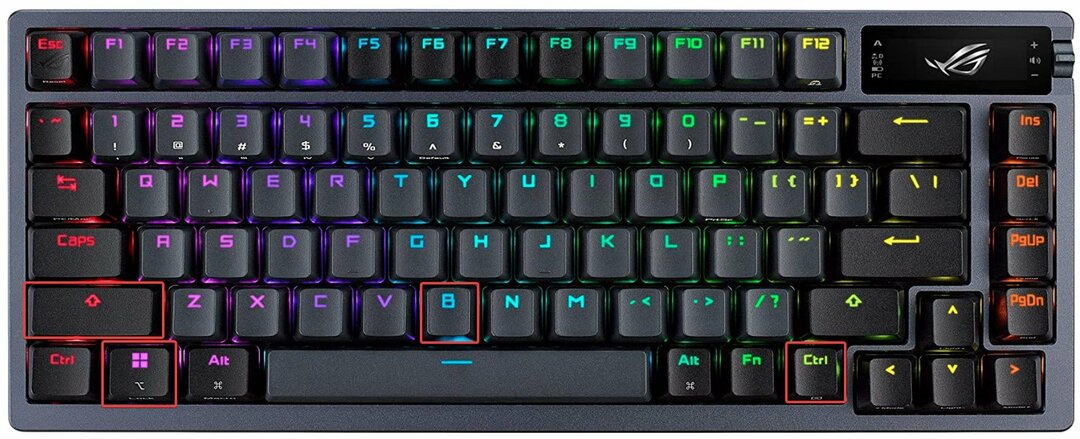
- L'écran deviendra noir pendant quelques secondes et déclenchera un signal au système d'exploitation pour réinitialiser le pilote graphique.
Il résout les problèmes liés à un affichage figé ou qui ne répond pas. En redémarrant le pilote graphique, il tente de récupérer l'affichage et de le ramener à un état réactif sans nécessiter de redémarrage du système.
- La souris ne passe pas au troisième moniteur? Comment le faire fonctionner
- Correction: impossible de régler la luminosité sur un ordinateur portable Lenovo
3. Ajuster les paramètres d'affichage
- Presse les fenêtres + je pour ouvrir le Paramètres application.
- Aller à Système, puis clique Afficher.
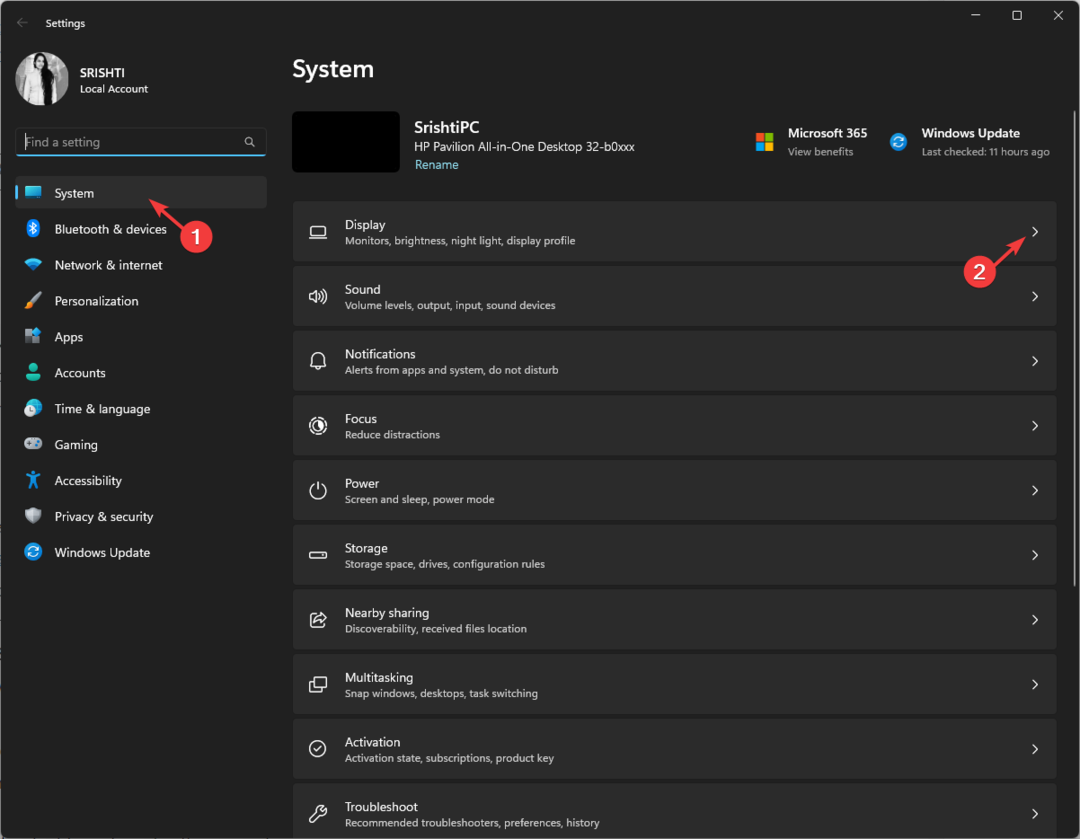
- Cliquez sur Affichages multiples pour l'agrandir.
- Localiser Détecter un autre affichage et cliquez sur le Détecter bouton.
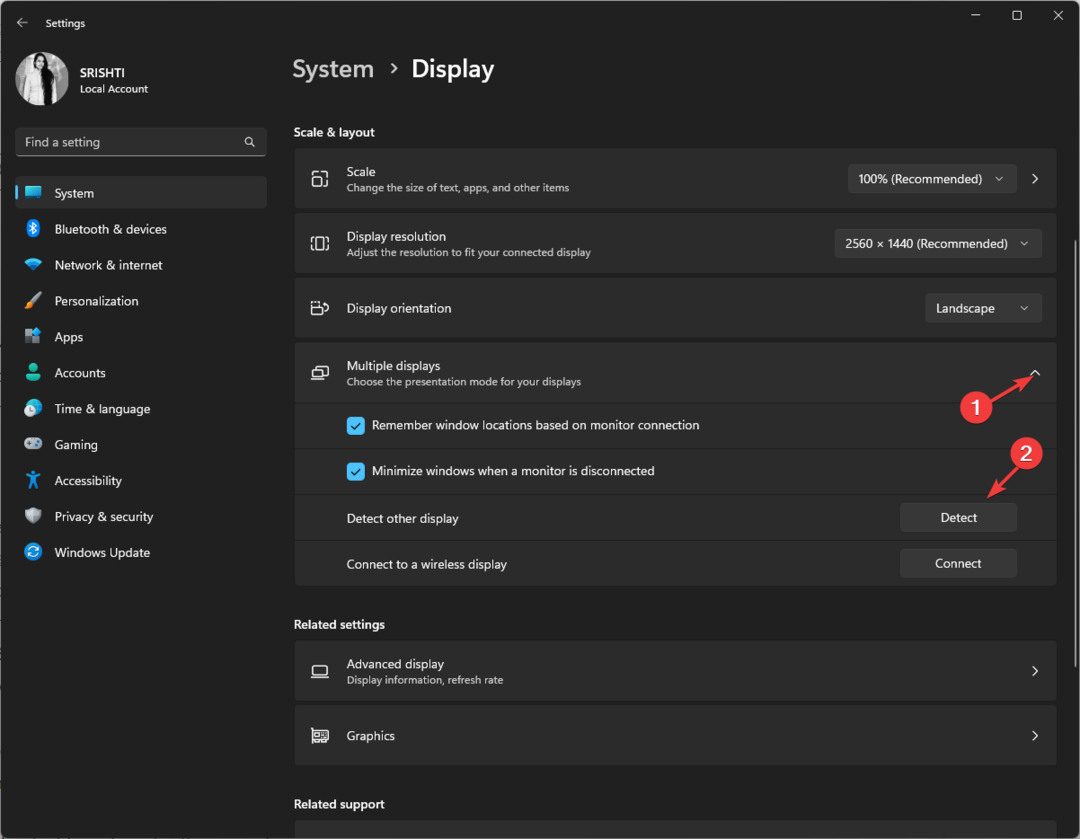
- Dans le menu déroulant, sélectionnez soit Dupliquer ou Étendre.
- Une fois que votre moniteur s'allume, localisez Identifier les écrans, et cliquez sur le Identité bouton. Les chiffres apparaîtront sur vos moniteurs; notez le nombre et alignez les appareils dans le même ordre.
4. Mettre à jour le micrologiciel de la station d'accueil Lenovo
- Consultez la station d'accueil ou le manuel d'utilisation pour identifier le modèle spécifique. Ouvrez un navigateur Web de votre choix et accédez à la assistance officielle Lenovo site Internet.
- Sur le site Web d'assistance Lenovo, saisissez le nom ou le numéro de modèle de votre station d'accueil dans la barre de recherche. Sélectionnez le produit approprié dans les résultats de la recherche pour accéder à la page d'assistance.
- Recherchez une section sur la page d'assistance intitulée Pilotes et logiciels.
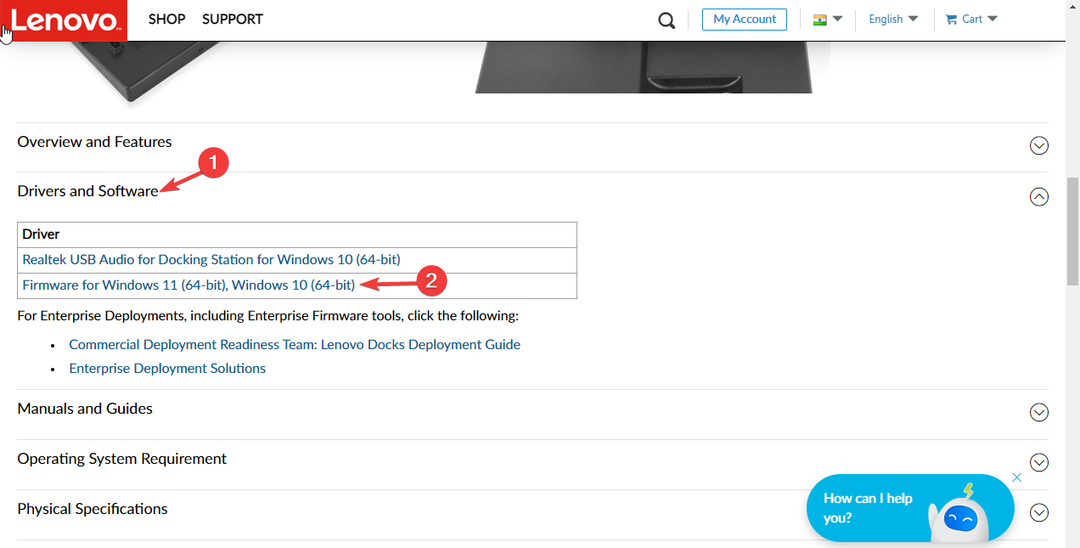
- Au sein de la Pilotes et logicielsDans la section, recherchez les mises à jour du micrologiciel spécifiquement mentionnées pour votre modèle de station d'accueil.
- Si une mise à jour du firmware est disponible, cliquez sur le lien de téléchargement associé pour l'obtenir. Maintenant, double-cliquez sur le fichier téléchargé et suivez attentivement les instructions fournies pour mettre à jour le micrologiciel.
En suivant ces étapes de dépannage, vous devriez être en mesure d'identifier et de résoudre le problème de votre station d'accueil Lenovo qui ne détecte pas votre moniteur.
Si vous rencontrez des problèmes tels que La station d'accueil ne fonctionne pas / n'est pas détectée sur un autre ordinateur portable, nous vous recommandons de consulter ce guide pour trouver les solutions.
N'hésitez pas à nous donner des informations, des conseils et votre expérience sur le sujet dans la section commentaires ci-dessous.
Vous rencontrez toujours des problèmes? Corrigez-les avec cet outil :
SPONSORISÉ
Certains problèmes liés au pilote peuvent être résolus plus rapidement en utilisant une solution de pilote sur mesure. Si vous rencontrez toujours des problèmes avec vos pilotes, installez simplement Outil de mise à jour du pilote OutByte et le mettre en marche immédiatement. Ainsi, laissez-le mettre à jour tous les pilotes et résoudre d'autres problèmes de PC en un rien de temps !


